谷歌輸入法怎么樣?每種輸入法出來大家肯定就會有疑問這款輸入法怎么樣?好不好用?那今天小編就給大家來分享想谷歌瀏覽器怎么樣?小編我從界面到輸入法的性能,以及輸入法詞匯輸入,輔助功能的比較來給大家介紹下,大家跟我一起來看看吧!
一:安裝
全新推出的谷歌拼音安裝是非常方便的,用戶基本上一路單擊"下一步"按鈕即可快速進行安裝了,在安裝結束時,谷歌拼音還會有"將谷歌拼音輸入法設為默認的輸入法"的選項提示,用戶可以隨手設定。另外,在筆者意料之中的是,該谷歌拼音集成了"Google工具欄"的安裝文件,不過好在它不是強制安裝,用戶可以通過選擇定制來取消它的安裝。
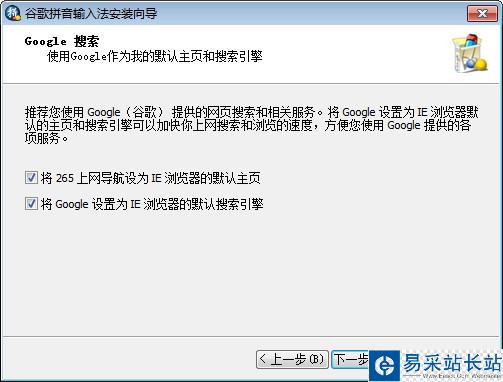
二:界面
其實就界面風格而言,新的谷歌拼音與經典的搜狗拼音是比較相似的,一個小小的輸入提示欄,精巧而絲毫不會占用桌面空間。

另外筆者注意到,該谷歌拼音還支持對界面風格進行進一步定制,點擊提示欄單機鼠標右鍵就可以進行設置,比如提示欄一次最多可以顯示的文字個數、輸入框是否進行光標跟隨和鼠標移開后是否半透明狀態欄等等(這里就不截圖了)。
三:輸入法熱門詞匯輸入
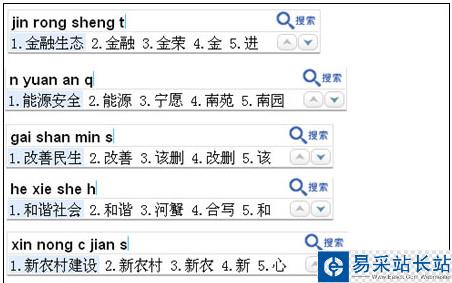
可見它的熱門詞匯的拼寫正確率是很高的!
四:輸入法整句輸入性能
過對比大家可以直觀的看到,谷歌拼音輸入法在整句輸入性能方面也是明顯領先于其它兩個拼音輸入法的。究其原因,筆者覺得應該有兩個方面,第一還是在谷歌拼音輸入法所特有的動態更新的詞庫,輸入法巨大的詞庫量保證了其在整句輸入性能方面的不凡表現;第二谷歌拼音輸入法在智能選詞方面肯定是下了一番功夫的。搜狗拼音在整個整句輸入過程中只有兩處錯誤,其成績也是很不簡單的。(大家自己也可以測試下)
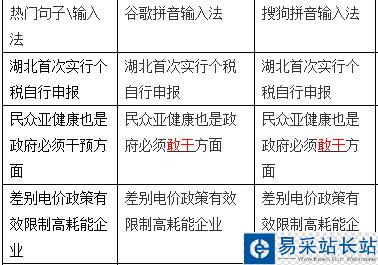
五:輸入法輔助輸入功能的比較
1.繁體中文輸入
在谷歌拼音輸入法中,用戶可以直接選擇繁體輸入模式,在輸入提示欄中單擊鼠標右鍵,選中"繁體模式"選項即可進行繁體輸入了。
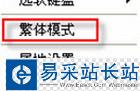
2.特殊符號與表格線輸入
對于一些比較特殊的字符符號輸入及表格繪制,在谷歌拼音中都是很容易實現的。比如用戶需要輸入某個字符符號,則可以首先打開谷歌拼音的右鍵菜單,然后選擇"選軟鍵盤→特殊符號"選項,接下來用戶即可借助該輸入法的軟鍵盤來輸入特殊符號了。
新聞熱點
疑難解答